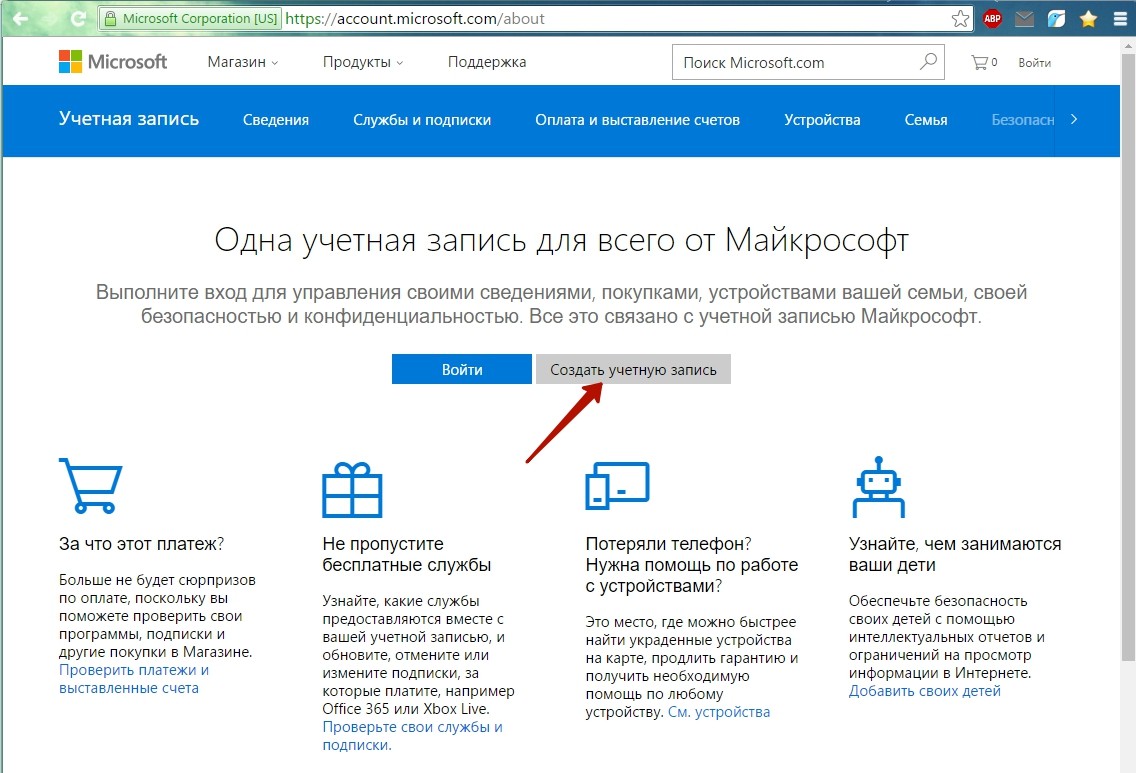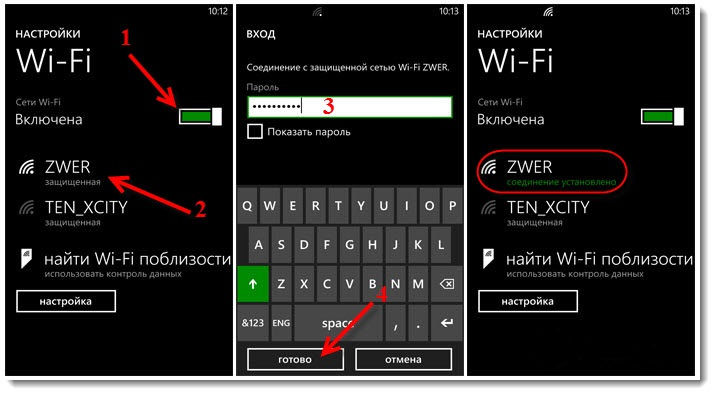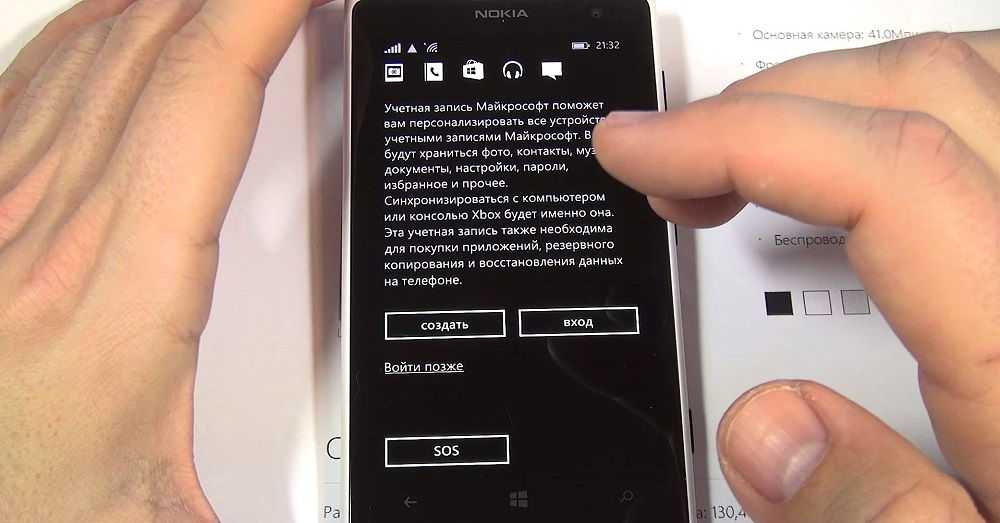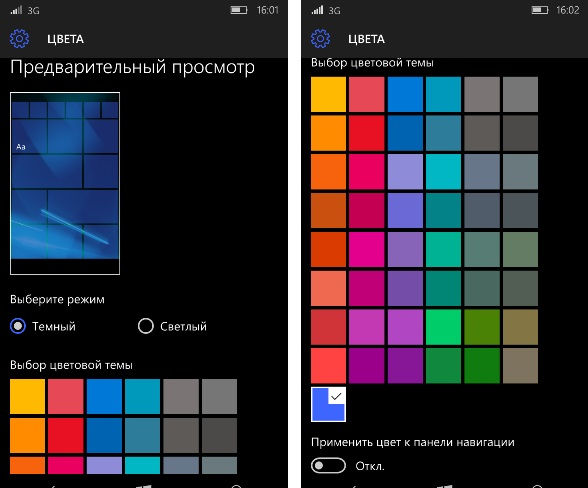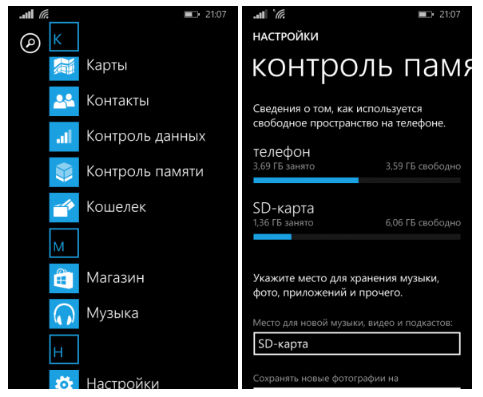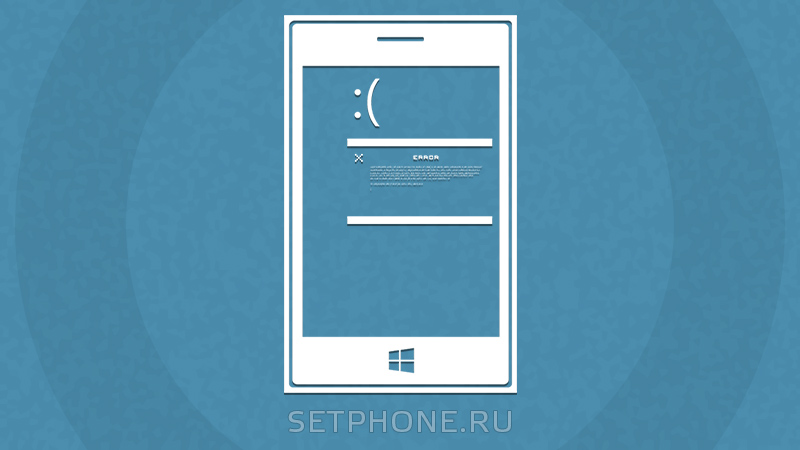- Как поменять учетную запись на Windows Phone?
- Как изменить учетную запись
- Как заменить учетные записи приложений
- Окончание поддержки Windows 10 Mobile: вопросы и ответы
- Windows 10 Mobile: общие сведения
- Начальная настройка Windows Phone
- Руководства Windows Mobile
- Как сделать резервную копию Windows Phone?
- Как скачать видео на Windows Phone?
- Как найти телефон на Windows Phone
- Как скачать музыку на Windows Phone
- Как подключить Windows Phone к компьютеру?
- Как сбросить настройки на Windows Phone?
- Как сделать скриншот на Windows Phone?
- Код ошибки 805a8011 на Windows Phone: как исправить?
- Как перепрошить Windows Phone
- Как настроить раздел «Моя семья» на Windows Phone
- Как откатиться с Windows 10 Mobile
- Как установить приложение на Windows Phone
- Как сохранить или перенести контакты с Windows Phone
- Как поменять учетную запись на Windows Phone?
- Как поставить пароль на Windows 10 Mobile?
Как поменять учетную запись на Windows Phone?
Основная учетная запись пользователя, которая создается при первом запуске смартфона, используется для самых разных действий – прежде всего, идентификации владельца мобильного аппарата, а также синхронизации данных между устройствами, совершения покупок в магазине Windows Store, получения технической поддержки, и так далее. Если смартфон меняет владельца, возникает необходимость поменять учетную запись на Windows Phone. Как это сделать – мы расскажем в статье.
Как изменить учетную запись
Профиль пользователя, который задан в качестве основного, нельзя удалить или сделать второстепенным. Сменить учетную запись в Виндовс Фон, из-за особенностей операционной системы, получится только посредством сброса настроек смартфона. Перед этим следует отсоединить устройство от старой учетной записи, а также создать новую (для пользователей, ранее не владевших устройствами с ОС Windows). Для этого нужно выполнить следующие действия:
Шаг 1. Зайти на сайт account.microsoft.com и войти в учетную запись, от которой нужно отсоединить смартфон;
Шаг 2. Перейти в раздел «Устройства» и нажать на ссылку «Удаление телефона» напротив нужного мобильного аппарата;
Шаг 3. На этом же сайте выйти из профиля и создать новую учетную запись, которая будет использоваться в качестве основной (если у нового пользователя смартфона нет учетной записи Microsoft);
Шаг 4. Выполнить сброс настроек телефона: зайти в приложение «Параметры», перейти в категорию «Система», выбрать пункт «О системе», нажать кнопку «Сброс настроек» и подтвердить нажатием кнопки «Да»;
Шаг 5. После того, как аппарат выполнит сброс до заводских настроек (при этом будут удалены всю пользовательскую информацию, в том числе фотографии, контакты и видеозаписи), можно вводить данные созданной (или имеющейся) учетной записи.
Как заменить учетные записи приложений
Кроме основной учетной записи, в Windows 10 Mobile можно также использовать профили для различных приложений – почты, календаря, контактов. Чтобы управлять ими, нужно:
— Запустить приложение «Параметры»;
— Перейти в категорию «Учетные записи»;
— Выбрать пункт «Адрес электронной почты»; учетные записи приложения;
— Произвести необходимые операции: добавлять и удалять учетные записи, менять пароли и параметры синхронизации содержимого.
Окончание поддержки Windows 10 Mobile: вопросы и ответы
Windows 10 Mobile: общие сведения
С 10 декабря 2019 г. пользователи Windows 10 больше не могут получать новые обновления для системы безопасности, не только исправления для системы безопасности, бесплатные варианты технической поддержки или интерактивные обновления контента от Майкрософт. Сторонние или платные программы поддержки могут предоставлять постоянную поддержку, но важно знать, что служба поддержки Майкрософт не предоставляет общедоступные обновления и исправления для Windows 10 Mobile.
Только модели устройств, доступные для Windows 10 Mobile, версия 1709 поддерживаются в конечную дату. Для моделей телефонов Lumia 640 и 640 XL версия 1703 Window 10 Mobile была последней поддерживаемой версией ОС, ее поддержка прекращается 11 июня 2019 г. Дополнительные сведения можно найти на странице модель «доступность мобильных устройств» для Windows 10.
Прекращение поддержки означает, что для операционной системы Windows 10 для мобильных устройств больше не будут обновляться продукты и обновления для системы безопасности. Эта Политика жизненного цикла.
После завершения поддержки, автоматическое или ручное создание новых резервных копий устройств для параметров, а некоторые приложения будут продолжаться в течение 3 месяцев, начиная с 10 марта 2020 г. Некоторые службы, в том числе передача фотографий и восстановление устройства из существующей резервной копии устройства, могут продолжать работать в течение не более 12 месяцев от конца.
Приложения управляются современной политикой жизненного цикла и не зависят от политики жизненногоцикла операционной системы. Разработчики приложений (в том числе Майкрософт) могут прекратить поддержку приложения в любое время. На 12 января 2021 г. (универсальные приложения Word, Excel, PowerPoint и OneNote) будут заканчиваться до конца поддержки на телефонах с Windows 10 Mobile. Дополнительные сведения по адресу https:///AKA.MS/OfficeWindows10MobileEOS.
Store может продолжить работать после даты окончания поддержки.
Нет, окончание поддержки Windows 10 Mobile применяется ко всем устройствам с Windows 10 Mobile.
Корпорация Майкрософт больше не продает и не производит устройства с Windows 10 Mobile. Свяжитесь с продавцом напрямую, чтобы обсудить возврат и возмещение средств.
За прервать поддержку в операционной системе Windows 10 для мобильных устройств мы рекомендуем пользователям перейти на поддерживаемое устройство Android или iOS. Корпорация Майкрософт, с помощью которой можно получить больше, compels нам поддерживать наши мобильные приложения на этих платформах и устройствах.
Клиентам, которые хотят продолжать использовать устройство с Windows 10 Mobile после 10 декабря 2019 г., рекомендуется вручную создать резервную копию, перейдя в раздел Параметры -> Обновление и безопасность -> Служба архивации -> Дополнительные параметры и выбрав элемент Создать резервную копию до этой даты.
У нас нет планов удаления предыдущих обновлений Windows 10 Mobile из Центра обновления Windows.
Да. Средство Windows Device Recovery Tool будет и дальше предоставлять образ восстановления для вашего устройства с Windows 10 Mobile. Дополнительные сведения см. в разделе Windows Device Recovery Tool: вопросы и ответы.
Да. Ваше устройство с Windows 10 Mobile продолжит работать после 10 декабря 2019 г., но не будет получать обновления после этой даты (в том числе обновления для системы безопасности). Кроме того, функция резервного копирования устройства и другие внутренние службы станут недоступными, как описано выше.
Чтобы посмотреть, какая версия операционной системы Windows Phone установлена на телефоне, выполните следующие действия.
Перейдите в раздел Параметры -> Система -> Об устройстве.
Выберите элемент Дополнительные сведения.
В разделе Программное обеспечение появится Windows 10 Mobile.
В разделе Сборка ОС отображается 10.0.15254. , где обозначает определенную сборку исправления. Содержимое каждой сборки исправления описано на странице Журнал обновлений Windows 10.
Корпорация Майкрософт работает со многими коммерческими компаниями, чтобы помочь им в успешной миграции на поддерживаемую платформу до даты окончания поддержки.
Технология развивалась вместе с потребностями и ожиданиями клиентов и партнеров, уже использующих платформы и устройства Android или iOS. Корпорация Майкрософт, позволяющая всем сотрудникам и организациям в нашей группе получить больше, compels нам поддерживать наши мобильные приложения на поддерживаемых устройствах Android и iOS.
Поддержка Windows 10 Mobile для потребителей и компаний прекращается в один и тот же день. Корпорация Майкрософт рекомендует всем клиентам перейти на поддерживаемое устройство с Android или iOS. Корпоративным клиентам необходимо обратиться к группе работы с заказчиками, если у них есть дополнительные вопросы.
Дата окончания поддержки применяется ко всем продуктам Windows 10 Mobile, в том числе Windows 10 Mobile и Windows 10 Mobile Корпоративная. Чтобы посмотреть, какая версия операционной системы Windows Mobile установлена на устройстве, выполните следующие действия.
Перейдите в раздел Параметры -> Система -> Об устройстве.
Выберите элемент Дополнительные сведения.
В разделе Программное обеспечение отображается ОС.
Начальная настройка Windows Phone
Что делать со смартфоном после его покупки? Разумеется, пользоваться. Но, прежде чем начать использовать все возможности телефона, его необходимо подготовить к этому, то есть настроить. В зависимости от операционной системы смартфона, этот процесс будет отличаться. В этой статье пойдёт речь о том, как настроить Windows Phone для будущего комфортного пользования, какие параметры устанавливать и, что вообще с ним делать, как только вы впервые взяли его в руки. Поехали!
Сперва необходимо включить свой Windows Phone. После запуска, вас будет приветствовать Мастер настройки, в котором сначала будет предложено выбрать язык из обширного списка. После того, как вы определитесь с выбором языка, устройство будет перезагружено, чтобы установить выбранные вами языковые настройки.
Настроить мобильную ОС от Microsoft совсем не сложно, и это не займет много времени
Теперь, когда язык установлен, перед вами появится окно «Начало работы», в котором описаны все шаги начальной настройки:
- «Соединение с сетью»;
- «Выберите настройки телефона»;
- «Настроить учётную запись Microsoft».
Нажимайте «Далее», чтобы перейти к следующему окну, где от вас потребуется принять условия использования (по-другому никак). После этого, вам будет предложено выбрать подключение Wi-Fi, чтобы смартфон получил выход в интернет. Этот шаг можно пропустить, но лучше подключиться сразу. Как только вы введёте пароль от своей сети, телефон подключится, а в верхней части экрана смартфона появится индикатор Wi-Fi сигнала. В следующем окне вы увидите настройки Wi-Fi. Там вы можете отметить пункты «Автоматически соединяться с сетями Wi-Fi…» и «Разрешить предоставлять контактам доступ к сетям Wi-Fi» (эту галочку лучше снять). Отмечайте эти функции в зависимости от своих предпочтений.
В следующем окне нужно выбрать настройки телефона. Предлагается два варианта: выбрать рекомендуемые параметры, либо настроить всё самостоятельно. Нажав «Настроить», вы откроете достаточно обширный список из базовых настроек, которые можно менять по своему усмотрению. Каждый пункт описан достаточно понятно и вам нужно будет только отмечать «птичкой» нужную строчку. Из особенно важных, стоит остановиться на параметрах обновления системы и приложений. Их лучше оставить отмеченными, чтобы не забывать своевременно обновлять Windows.
Далее необходимо выбрать регион и часовой пояс. Обратите внимание, что выбор региона влияет на вид магазина приложений и, по сути, больше ни на что. Поэтому, в качестве региона лучше выбирать «США», поскольку в этом случае у вас будет значительно более широкий выбор приложений. Однако некоторые, локализованные только под конкретный регион приложения (например, Украину или Россию), будут отсутствовать. Выбирайте по своему усмотрению. Следующим шагом будет выбор часового пояса, даты и времени. Галочку «Отправлять данные о местоположении в Майкрософт при активации телефона» можно снять.
Теперь переходим к важному этапу настройки — Microsoft ID. Это ваша учётная запись, которая будет необходима для скачивания различных приложений, работы с почтой и хранения файлов. Создав Microsoft Live ID, вы получите почту, доступ к различным «полезностям» от Windows, в том числе и область на One Drive — это облачное хранилище, на котором вы можете держать самые разные данные и файлы. Также на нём будут храниться резервные копии системы смартфона, из которых можно будет его восстановить в случае какой-нибудь серьёзной неисправности в системе. Если у вас уже был телефон под управлением Windows Phone, и вы зашли под той же учётной записью, то вы сможете восстановить все данные (в том числе контакты, если они синхронизированы с Outlook) из старого смартфона на новом. Для этого потребуется выбрать нужное вам устройство из списка привязанных к учётной записи и ввести код, который можно получить на электронную почту либо в SMS.
После всех этих действий, система предложит вам выбрать точку доступа. Здесь идёт речь о мобильном интернете и MMS. Разумеется, это окно появится только в том случае, если вы вставили SIM-карту в свой Windows Phone и ваш тарифный план подразумевает наличие мобильного интернета.
Теперь, наконец-то, открывается Рабочий стол (Домашний экран) и можно начинать пользоваться смартфоном.
Дальше можно изменить настройки магазина, интерфейса и подключений. В настройках магазина предлагается включить или выключить автоматическое обновление приложений и получение обновлений только по сети Wi-Fi (в случае отключения, обновления будут загружаться через мобильный интернет). В меню настроек можно выбрать цвет фона (белый или чёрный) и цвет «плиток» из которых состоит Рабочий стол, там же устанавливаются обои на Рабочий стол и экран блокировки.
Важный момент для тех пользователей, кто использует карты памяти (Micro SD): в меню настроек, в пункте «Контроль памяти», вы можете увидеть всю информацию о занятом пространстве на самом устройстве и на карте памяти. Ниже имеется возможность выбрать, где будут храниться фотографии, музыка, видеозаписи и новые приложения — на SD-карте или в памяти телефона.
На этом заканчивается процесс начальной настройки смартфона под управлением Windows Phone. Теперь вы будете иметь доступ ко всем возможностям и функциям своего телефона, а пользование смартфоном будет максимально комфортным. Оставляйте в комментариях своё мнение о данной статье, и пишите, что вы думаете о мобильных устройствах на Windows.
Руководства Windows Mobile
Windows Mobile – красивая, шустрая и очень комфортная в пользовании операционная система. Обычно у пользователей не возникает проблем с освоением смартфона на Windows Phone, но все же некоторые функции ОС могут вызвать затруднения, особенно у людей, впервые взявших в руки смартфон.
Поэтому мы открыли раздел, содержащий подробные руководства по всем возникающим вопросам, связанным с мобильной версией Windows. Вашему вниманию представлены инструкции с иллюстрациями, которые помогут лучше узнать возможности вашего смартфона и решить какие-либо проблемы с работой ОС.
Как сделать резервную копию Windows Phone?
Если вам важна безопасность и целостность данных в смартфоне, не забудьте сделать резервную копию Windows Phone.
Как скачать видео на Windows Phone?
Каждый современный смартфон умеет воспроизводить видеофайлы различных форматов, что является очень удобной функцией для киноманов: можно загрузить видео в память гаджета и.
Как найти телефон на Windows Phone
От кражи или утери мобильного телефона, к сожалению, не застрахован никто. Пропажа гаджета – очень неприятное событие, ведь пользователь лишается не только возможности.
Как скачать музыку на Windows Phone
С появлением смартфонов у меломанов отпала необходимость иметь отдельный плеер для прослушивания музыки. Теперь каждый владелец мобильного гаджета может скачать музыку на.
Как подключить Windows Phone к компьютеру?
Любой смартфон, который нужен пользователю не только для звонков, но и для просмотра фото и видео, прослушивания музыки, чтения книг и других медиаразвлечений, не сможет.
Как сбросить настройки на Windows Phone?
Любая операционная система не застрахована от различного рода ошибок. Если смартфон начинает работать неправильно, зависать или постоянно перезагружаться, стоит озаботиться.
Как сделать скриншот на Windows Phone?
Вопросом, как сделать скриншот на Windows Phone, задается каждый владелец аппарата, желающий сохранить важную информацию с экрана смартфона. И если на компьютере существует.
Код ошибки 805a8011 на Windows Phone: как исправить?
Пользователи смартфонов на ОС Windows Phone иногда сталкиваются с ошибкой 805а8011 при попытке войти в аккаунт магазина Windows Store, скачать или обновить приложения.
Как перепрошить Windows Phone
После неудачного обновления или системного сбоя операционной системы у владельца смартфона может возникнуть вопрос, как перепрошить Windows Phone. Благодаря стараниям.
Как настроить раздел «Моя семья» на Windows Phone
Каждый родитель хочет контролировать своего ребенка и знать, что он не совершает каких-нибудь нежелательных поступков. Чтобы член семьи, владеющий смартфоном с ОС Windows, не.
Как откатиться с Windows 10 Mobile
Новая версия операционной системы не всегда устраивает владельца гаджета: программисты могут поменять пункты меню местами, снабдить смартфон ненужными опциями или и вовсе.
Как установить приложение на Windows Phone
Разработчики операционных систем стремятся сделать их как можно более интуитивно понятными и удобными для пользователей, и сотрудники компании Microsoft – не исключение. ОС.
Как сохранить или перенести контакты с Windows Phone
При покупке нового смартфона пользователь, конечно же, захочет сохранить все номера со старого аппарата. Принцип работы с контактами отличается на различных операционных.
Как поменять учетную запись на Windows Phone?
Основная учетная запись пользователя, которая создается при первом запуске смартфона, используется для самых разных действий – прежде всего, идентификации владельца.
Как поставить пароль на Windows 10 Mobile?
Смартфон может использоваться своим владельцем не только для звонков и смс, но и для просмотра фото и видео, работы с документами и заметками. Соответственно, на устройстве.